O botão Home do iPhone não está funcionando? Para alguns Modelos de iPhone (Especialmente o antigo iPhone 4, embora alguns iPhones mais novos também sejam afetados), essa é uma reclamação comum, mas podemos dar alguns conselhos sobre como consertá-la.
Qualquer número de problemas inesperados pode levar à inatividade Botão Home No iPhone. Se o seu dispositivo estiver na garantia, a melhor opção para consertá-lo é levá-lo à Apple Store mais próxima. Caso contrário, veremos soluções rápidas que você pode usar para resolver esse problema sozinho.

Antes de começar, precisamos esclarecer que essas correções funcionam para todos os modelos de iPhone, iPad ou iPod touch que possuem um botão Home. Quer você tenha um iPhone 6 ou iPhone 8, se o botão Home não estiver funcionando, você pode usar as dicas abaixo para corrigi-lo.
1. Use AssistiveTouch
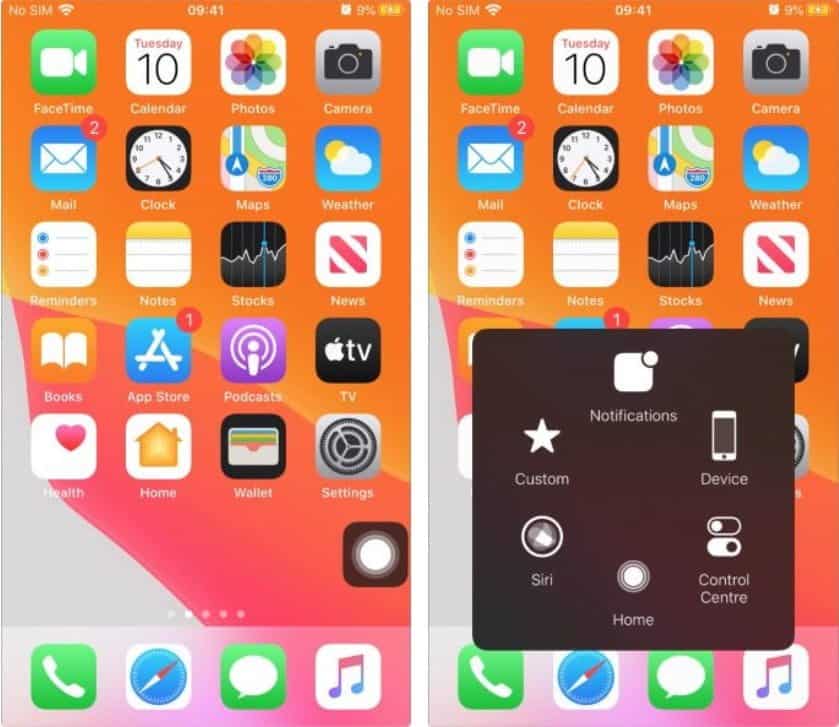
Existem muitos recursos de acessibilidade ocultos no seu iPhone. Uma delas é a solução perfeita para permitir que você continue usando o iPhone quando o botão Início não estiver funcionando. Este recurso é chamado Toque assistido , Projetado pela Apple para pessoas que têm muitos problemas para usar os botões físicos.
Você pode usar o AssistiveTouch para ajustar o volume, bloquear a tela, usar gestos com vários dedos, reiniciar o dispositivo ou substituir o pressionamento de botões com apenas um clique.
Quando AssistiveTouch estiver ativado, um botão aparecerá na tela. Você pode arrastá-lo para qualquer borda da tela, onde permanecerá até que você o mova novamente. Por padrão, o menu AssistiveTouch é aberto pressionando o botão uma vez. É fechado pressionando uma vez fora do menu.
Você pode ativar o AssistiveTouch em Ajustes para adicionar um botão Início baseado no sistema à tela do iPhone. Esta solução não corrige o botão Home, mas permite que você continue usando o iPhone.
Veja como adicionar o botão à tela do iPhone usando o AssistiveTouch:
- Vamos para Configurações -> Acessibilidade -> Toque -> AssistiveTouch. Em versões mais antigas do iOS, você precisa ir para Configurações -> Geral -> Acessibilidade -> AssistiveTouch Ao invés disso.
- Se você não conseguir sair do aplicativo atual para acessar os Ajustes, reinicie o iPhone para ir para a tela inicial ou use “Alô siriPara solicitar “Ativar AssistiveTouch”.
- Depois de ativar a alternância para AssistiveTouch. Você deve ver um ícone semitransparente aparecer na tela. Toque nele para mostrar um pop-up e toque em Início para simular o pressionamento do botão Início.
- Arraste e solte o ícone AssistiveTouch para movê-lo pela tela do iPhone, de forma que não atrapalhe. Você também pode usar o Siri para controlar sua reprodução.
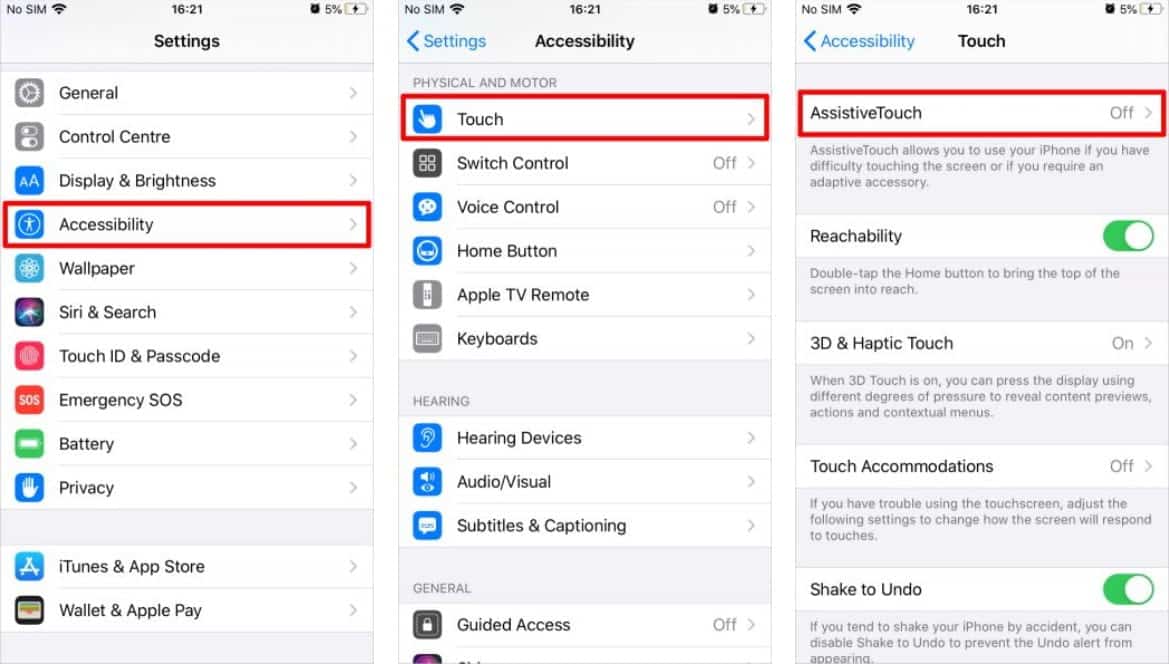
Vale a pena reservar algum tempo para personalizar as opções do AssistiveTouch nas Configurações para torná-las o mais úteis possível. Se você usá-lo apenas como o botão Home, poderá torná-lo a única opção exibida para que você não precise mais abrir o pop-up.
2. "Recalibrar" o botão da tela inicial
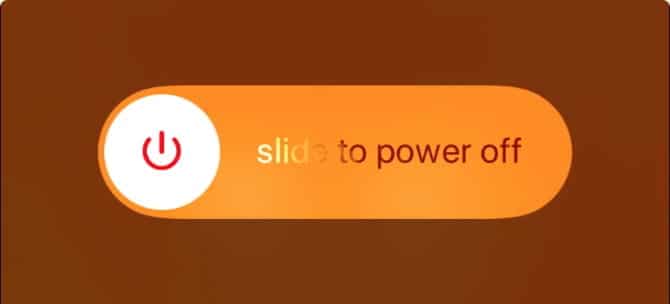
Usamos “recalibração” como uma palavra citada aqui porque este não é um termo oficial. Na verdade, não parece haver uma fonte oficial para esse truque, mas ele é eficaz para consertar o botão Home no iPhone.
Mais uma vez, você pode usar este truque para consertar o botão Home em qualquer dispositivo utilizável. O pior que pode acontecer é que o botão Home ainda não está funcionando depois de tentar.
Aqui está o que você precisa fazer:
- Execute qualquer aplicativo pré-instalado em seu dispositivo. Por exemplo, você pode abrir o aplicativo "Notas", "Calendário", "Lembretes" ou "Fotos".
- Agora pressione e segure o botão lateral ou o botão liga / desliga em seu iPhone até que o prompt deslizante apareça.
- Não desligue o iPhone. Alternativamente, pressione e segure o botão Home por cerca de 10 segundos até que a solicitação desapareça e o aplicativo seja encerrado.
Isto é. Esta correção deve funcionar para o botão Home real que não funciona no iPhone 6S e anteriores, bem como o botão Home baseado em toque no iPhone 7 e iPhone 8.
Se você não executar 'RecalibrarPara corrigir o botão Home, tente repetir o processo várias vezes. Alguns usuários relataram que o botão Home começou a funcionar após três ou quatro tentativas.
3. Restaure o firmware em seu iPhone
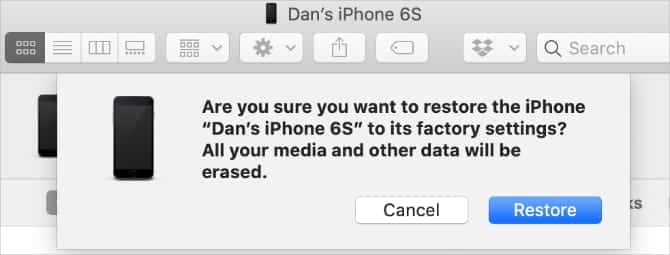
Este método não é rápido, mas pode ser a maneira mais rápida de redefinir o botão Início em um iPhone. Existem muitos problemas com o botão Home que surgem devido a uma falha de sistema ou firmware no dispositivo iPhone. Você pode corrigir esses problemas gratuitamente restaurando o dispositivo usando Modo DFU.
Quando você fizer isso, todos os dados do seu iPhone serão apagados. Portanto, primeiro certifique-se de fazer um novo backup do iPhone.
Você também precisa reservar pelo menos uma hora. Restaurar seu dispositivo usando o modo DFU reescreve todas as partes do sistema e do firmware. Às vezes, isso demora um pouco.
Siga as instruções em nosso guia Para restaurar seu iPhone usando o modo DFU. Se isso não funcionar, você sabe com certeza que o botão Home tem um problema de hardware. No entanto, uma das outras dicas abaixo pode ajudá-lo a corrigir isso.
4. Limpe o botão Home com álcool isopropílico

Ao usar o botão Home por um tempo no iPhone, sujeira e poeira podem potencialmente se acumular. Essa sujeira pode obstruir o mecanismo do botão, o que pode explicar por que o botão Home parou de funcionar.
Infelizmente, essa dica não pode ajudar se o botão Home não estiver funcionando no seu iPhone 7 ou iPhone 8, já que esses dispositivos não têm um botão mecânico.
Esta é a maneira conveniente de limpar o botão Home do seu iPhone:
- Comece limpando o botão Home com um pano de microfibra limpo e seco.
- Se isso não funcionar, umedeça levemente o tecido com álcool isopropílico 98-99 por cento. Essa solução evapora no ar, portanto, não deve causar danos aos componentes do iPhone.
- Esfregue álcool no botão Home enquanto clica nele repetidamente. Quando você toca no botão home, o álcool deve infiltrar-se para se livrar da sujeira.
5. Use seu carregador para pressionar o botão home

O botão Home se conecta a outros componentes dentro do iPhone por meio de um cabo nítido próximo à porta de carregamento. Algumas pessoas fixaram o botão Home aplicando uma pequena pressão nessa área, possivelmente porque o cabo solto foi reconectado.
Claro, você deve ter muito cuidado ao tentar isso. Você não quer desbloquear nada dentro do seu iPhone. Você também deve ter cuidado para não desconectar o conector Lightning ou de 30 pinos dentro da porta de carregamento, que pode ser impossível de remover.
Siga estas etapas simples para experimentar este método:
- Insira o cabo de carregamento que acompanha o seu iPhone.
- Pressione suavemente a parte de trás do conector, próximo à parte inferior do iPhone, como se estivesse pressionando o botão Home.
- Mantenha pressionado enquanto clica no botão Home várias vezes.
Você deve descobrir que isso corrige o botão Home em seu iPhone por mais algumas semanas ou mais. No entanto, provavelmente você precisará substituir o botão Home no iPhone. Com o iPhone 7 ou posterior, você não pode substituir o botão Home, então pode ser necessário substituir o dispositivo.
Aprenda como substituir o botão Home sozinho
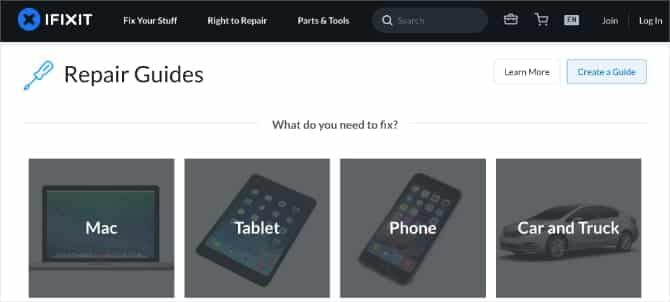
Se o seu iPhone tiver menos de um ano, ele ainda pode estar coberto pela garantia de um ano da Apple. Isso significa que você pode marcar uma consulta com uma Genius Bar na Apple Store mais próxima para consertar o botão Home gratuitamente.
Infelizmente, a maioria dos iPhones com um botão inicial físico tem mais de um ano. Mas você ainda pode pagar pelo reparo da Apple ou de um provedor de serviços terceirizado.
No entanto, consertá-lo sozinho costuma ser mais barato. Existem muitos sites que mostram como Repare seus dispositivos com as ferramentas de que você precisa. Alguns até vendem todos os bits e ferramentas de que você precisa para um reparo específico. Só tome cuidado porque você pode perder uma etapa e piorar o problema!







